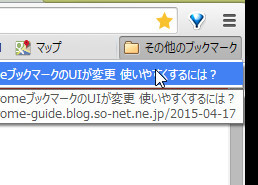
Google chromeのブックマークのUI変更になりました。
「このページにスターを付ける」となって
ブックマークできない時の対処法を紹介します。
新しいブックマークの使い方
以前
「chromeブックマークのUIが変更 使いやすくするには?」
で紹介したchromeの新ブックマークの使い方
これを参考にすれば大体わかるのですが
結構追加しておきたいことができたので
改めて説明していきまね。
新ブックマークで保存しようとして
アドレスバーの☆をクリックすると
「このページにスターを付ける」と表示されます。
異常がなければその下に
このような表示がされるはずです。
↓
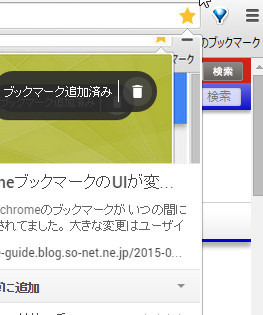
これが新しいユーザーインターフェイス(UI)です。
ブックマークできないという訳ではなく
ここの画面でブックマーク(お気に入り)を
保存管理するものですね^^
ブックマークの操作方法
それでは新しいUIを使ったブックマークの仕方を
細かく見ていきましょう。
☆マークをクリックすると
マークが黄色になります。
「あれ?ブックマークできない?」
よく見てみると「その他のブックマーク」ファイルが
出現しているはずです。
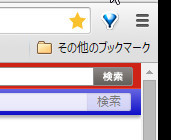
一時保存ならここでもいいですが
指定したファイルに保存したい場合は
次のように操作します。
操作画面で「フォルダに追加」をクリックします
すると新規作成のバーが出ますよね。
その下には任意のフォルダがあるはずです。
>をクリックするとさらに下層のフォルダが表示されます。
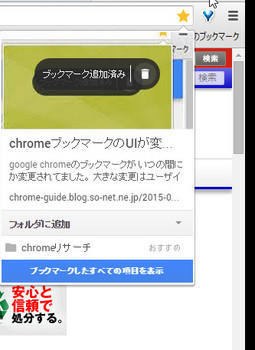
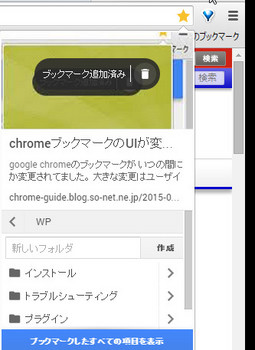
削除はここをクリックです。
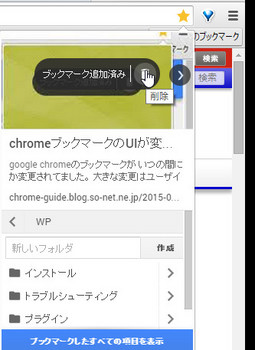
今までのブックマークよりも
なんだか使いにくい
という人もいると思うので
以前のブックマークの戻し方を紹介します。
以前のブックマークに戻すには
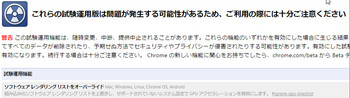
一応このような警告がありますが
「機能のいずれかを有効にした場合に生じる結果にについて保証しません」
なので無効にするので大丈夫かな?と。
自己責任でお願いします^^;
新しいブックマークアプリシステム
chrome://flags/#disable-new-bookmark-apps
拡張ブックマーク
chrome://flags/#enhanced-bookmarks-experiment
上2つの
アドレスバーにコピペすれば
タブが開きます。

こちらの試験運用機能の機能のプルダウンを無効にして
chromeを再起動すれば
以前のchromeのブックマークになります。
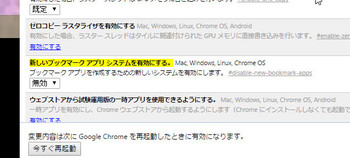
再起動してみました。
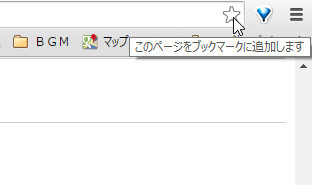
戻りましたね♪
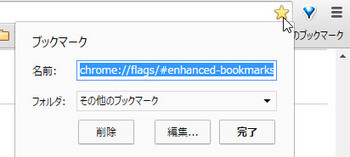
ブックマークマネージャも
以前の管理画面に戻りましたよ
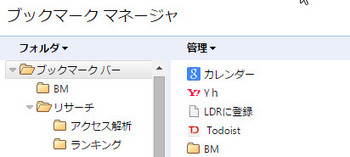
ということで
google chromeのブックマークは
以前のブックマークに戻せることがわかりました。
僕はこちらの方が
使いやすいのでこのまま使おうと思います。







コメント 0
コメントを書く